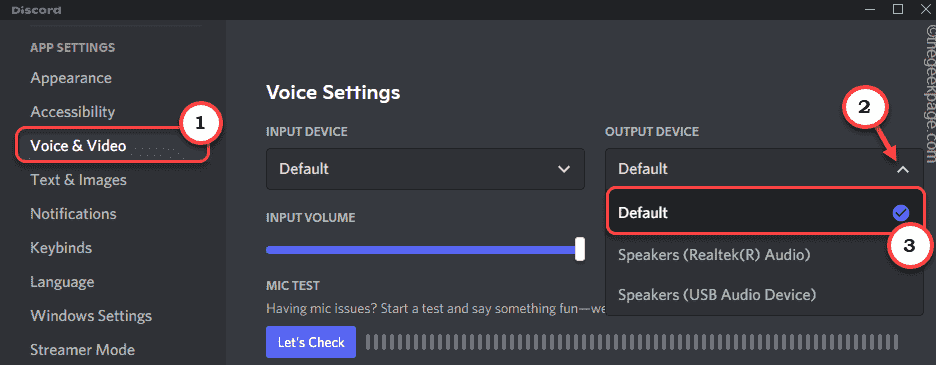Raziščite te strokovno preizkušene metode za odpravo težave
- Ko poskušate namestiti Windows 11, vendar dobite to napako, je morda vaš BIOS zastarel ali pa zagonski nalagalnik ni pravilno konfiguriran.
- Ta vodnik bo razpravljal o vseh možnih popravkih in možnih vzrokih za težavo.
![Varni zagon je omogočen, vendar ni aktiven v sistemu Windows 11 [Rešeno]](/f/54305226d48c3cb630c9c7020f76c7ff.png)
XNAMESTITE TAKO, DA KLIKNETE NA PRENOS DATOTEKE
- Prenesite in namestite Fortect na vašem računalniku.
- Zaženite orodje in Začnite skenirati da poiščete pokvarjene datoteke, ki povzročajo težave.
- Desni klik na Začetek popravila za odpravo težav, ki vplivajo na varnost in delovanje vašega računalnika.
- Fortect je prenesel 0 bralcev ta mesec.
Če vidite V BIOS-u je omogočena možnost varnega zagona, a na strani s sistemskimi informacijami je prikazano Not Active, potem niste sami. Mnogi uporabniki so poročali, da jim je onemogočil posodobitev sistema Windows 11, vendar ne skrbite; se da popraviti.
Tukaj, v tem vodniku, vas bomo vodili skozi korake za odpravo težave takoj po razpravi o vzrokih zanjo. Začnimo!
Zakaj je varni zagon omogočen, vendar ni aktiven?
Obstajajo lahko različni razlogi, zakaj pride do napake v vašem računalniku, nekateri od njih so omenjeni tukaj:
- Funkcija varnega zagona je onemogočena – Če je Možnost varnega zagona v nastavitvah vdelane programske opreme UEFI je nastavljen na Onemogočeno, funkcija ne bo delovala, tudi če je tehnično omogočena.
- CSM omogočen – Če je CSM omogočen v nastavitvah UEFI, boste morda naleteli na napako. To nastavitev morate onemogočiti, da jo popravite.
- BIOS je zastarel – Če BIOS ni posodobljen, morda ne podpira funkcije varnega zagona. Če želite omogočiti funkcijo, morate posodobiti BIOS.
Kaj lahko storim, če je varni zagon omogočen, vendar ni aktiven v sistemu Windows 11?
Preden se lotite naprednih korakov za odpravljanje težav, morate posodobiti BIOS, če je zastarel. Ko končate, sledite tem korakom v zaporedju, kot je navedeno spodaj:
1. Onemogoči modul za podporo združljivosti (CSM)
- Pritisnite Windows + jaz odpreti nastavitve.
- Pojdi do Sistem, nato kliknite Obnovitev.
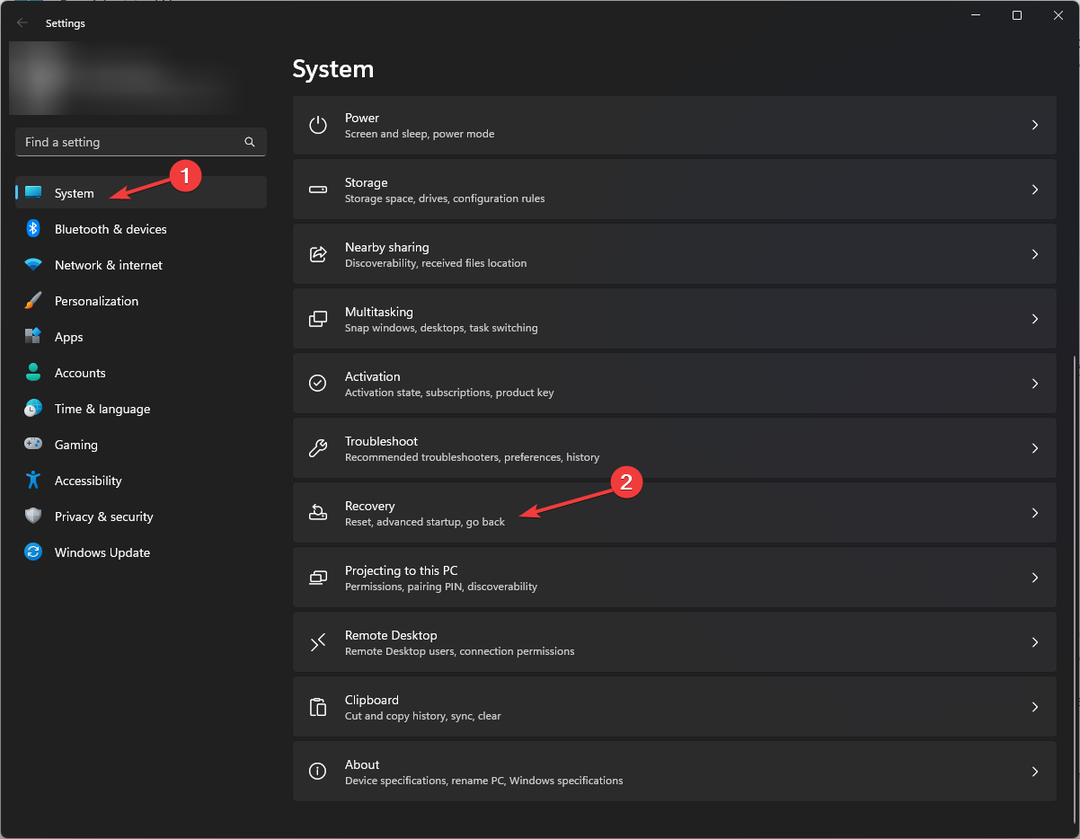
- Zdaj kliknite Ponovno zaženi zdaj poleg Napredni zagon.

- V možnosti Izberite možnost izberite Odpravljanje težav.

- Zdaj kliknite Napredne možnosti.
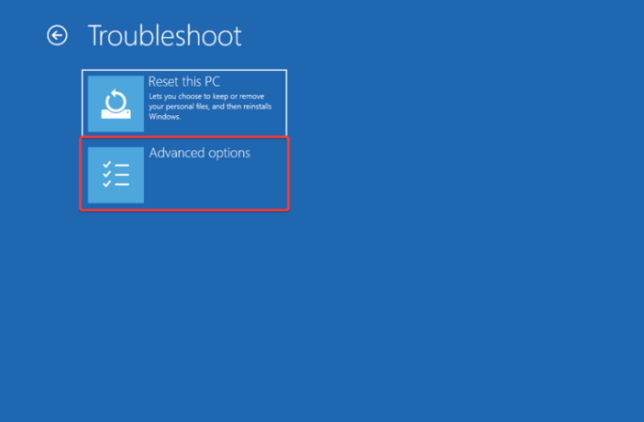
- Izberite Nastavitve vdelane programske opreme UEFI, nato kliknite Ponovni zagon.
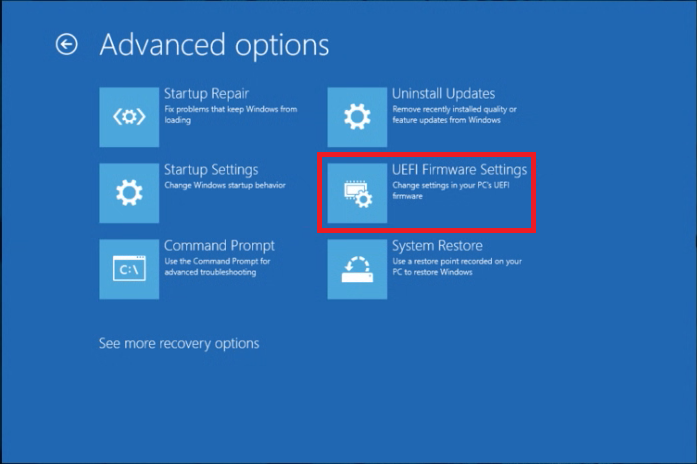
- Zdaj izberite ustrezno možnost za prehod v način BIOS.
- Pojdi na Zagon oz Varnost zavihek, se pomaknite do CSM in izberite Onemogočeno za to.
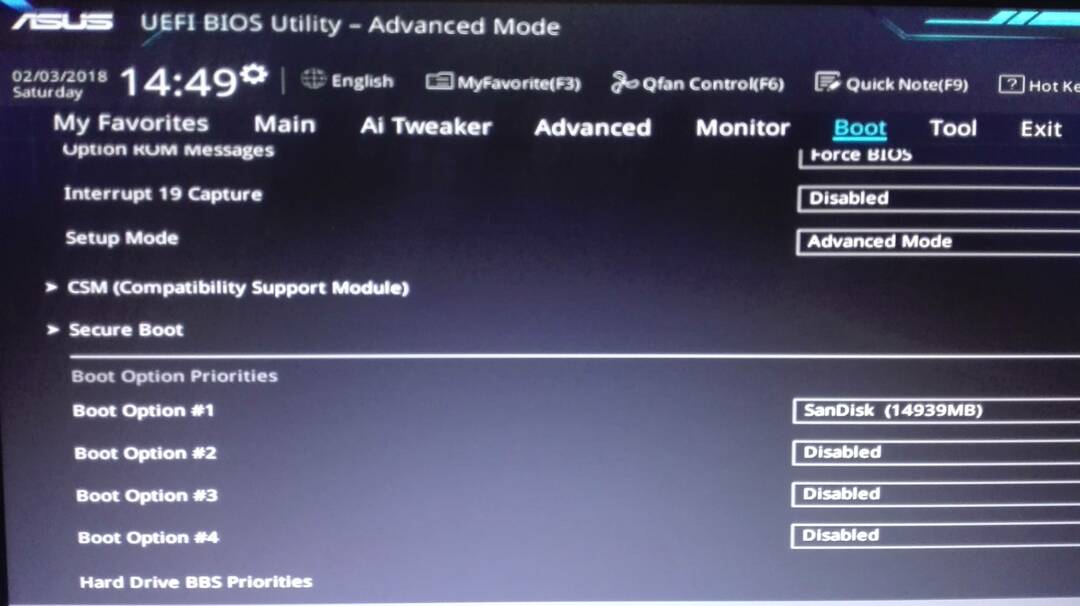
- Ko končate, kliknite Shrani spremembe in ponastavi.
- WingetUI bi moral biti privzeto v sistemu Windows 11, se strinjajo uporabniki
- Dnevnik dogodkov Windows se nenehno ustavlja? Tukaj je, kaj storiti
2. Spremenite platformo
- Pojdi do BIOS način, tako da sledite korakom od metoda 1.
- Poiščite Sistemski načinin izberite Uporabnik namesto Nastaviti.
- Pojdi do Način varnega zagona. Če ostane Standardno, preklopite na Po meri.
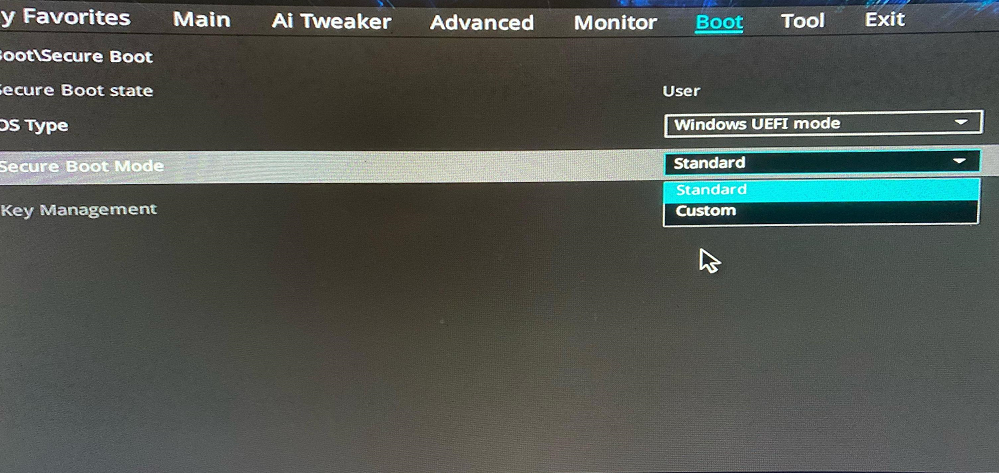
- Zdaj ga spremenite nazaj v Standardno in sprejmi Tovarniške privzete nastavitve.
3. Omogoči varen zagon
- Pojdi do BIOS način, tako da sledite korakom od metoda 1.
- Iz Varnost oz Zagon meni, poiščite Varen zagon.
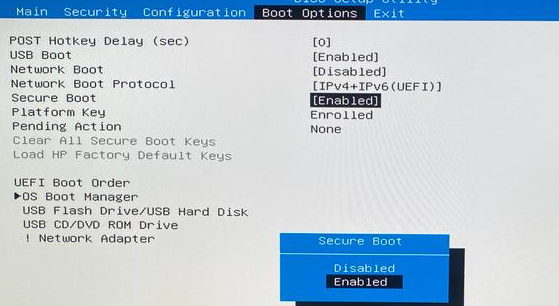
- Izberite Omogočeno. Zdaj izberite Shranite spremembe in zapustite za potrditev sprememb.
Torej, to so metode, ki jih morate upoštevati, da jih popravite omogočen varen zagon vendar ni aktiven v sistemu Windows 11. Preizkusite jih in nam v spodnjih komentarjih sporočite, kaj je delovalo pri vas.
Imate še vedno težave?
SPONZORIRANO
Če zgornji predlogi niso rešili vaše težave, se lahko vaš računalnik sooči s hujšimi težavami s sistemom Windows. Predlagamo, da izberete rešitev vse v enem, kot je Fortect za učinkovito odpravljanje težav. Po namestitvi samo kliknite Poglej in popravi in nato pritisnite Začetek popravila.